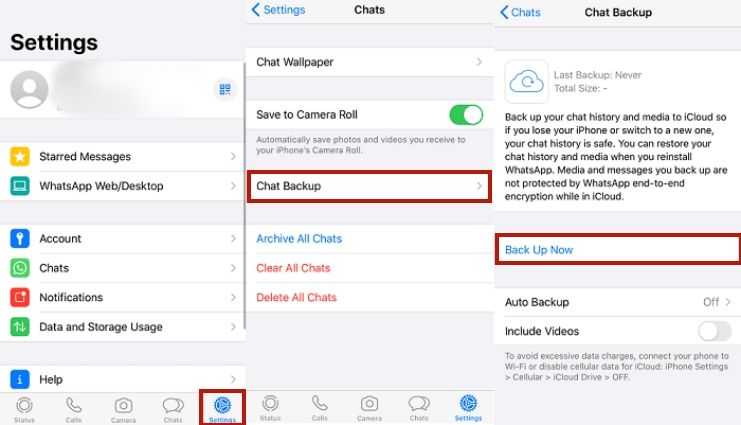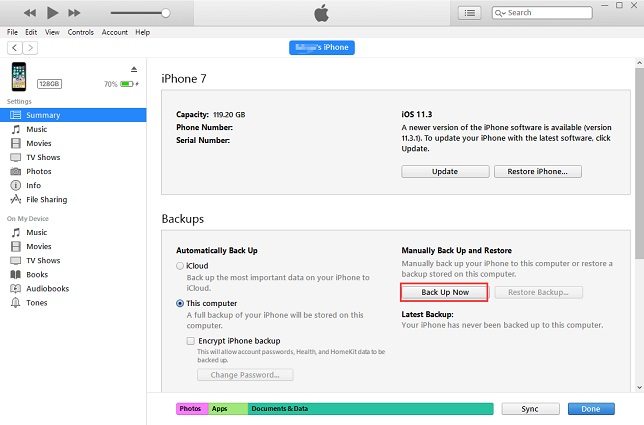[2025] ย้าย whatsapp ไปเครื่องใหม่ iphone 15/14 ด้วยวิธียอดฮิต 5 อันดับแรก|2025|
iPhone 15/14 จะวางจำหน่ายในเดือนกันยายน 2025 หากคุณวางแผนที่จะอัปเกรด iPhone ของคุณเป็น iPhone 15/14 บทความนี้จะช่วยคุณย้าย whatsapp ไปเครื่องใหม่ iphone 14 ได้อย่างง่าย เริ่มอ่านบทความนี้กัน และเราจะอธิบายถึงวิธีการง่ายๆ สำหรับผู้อ่านของเราในการย้าย WhatsApp ไป โทรศัพท์เครื่องใหม่ และการรักษาข้อมูลให้ปลอดภัย
ด้วยเหตุผลอย่าง เราไม่สามารถย้าย WhatsApp ไป iPhone เครื่องใหม่ได้ เช่น รูปภาพหรือวิดีโอ แต่อย่ากังวลไป บทความนี้จะนำเสนอคำแนะนำที่ทำสามารถตามได้ง่าย ซึ่งเราได้อธิบายวิธีการย้าย WhatsApp ไปโทรศัพท์เครื่องใหม่ต่างๆ เอาไว้
- ส่วนที่ 1: 4 วิธีที่ดีที่สุดในการย้าย whatsapp ไปเครื่องใหม่ iphone 14
- ส่วนที่ 2: การใช้เครื่องมือที่ประสบความสำเร็จ 100% สำหรับหารย้าย whatsapp ไปเครื่องใหม่ iphone 14
- เคล็ดลับ WhatsApp: วิธีลบหรือล้าง WhatsApp แบบเฉพาะแชท
ส่วนที่ 1: 4 วิธีที่ดีที่สุดในการย้าย whatsapp ไปเครื่องใหม่ iphone 14
ในส่วนนี้ เราขอนำเสนอวิธีต่างๆ ที่แสดงถึงวิธีการย้ายแชท WhatsApp ไปโทรศัพท์เครื่องใหม่ เราได้อธิบายขั้นตอนทั้งหมดด้วยความช่วยเหลือของรูปภาพเพื่อให้ผู้อ่านของเราสามารถปฏิบัติตามได้อย่างง่ายดายโดยไม่มีปัญหาใดๆ
1. ย้าย WhatsApp ไป iPhone 15/14 โดยอีเมล
วิธีแรกคือการย้าย WhatsApp ไปโทรศัพท์เครื่องใหม่ผ่านทางอีเมล แม้ว่าจะสามารถย้ายได้เฉพาะแชท WhatsApp เท่านั้น แต่ก็เป็นวิธีที่ง่ายที่สุดในการย้ายข้อมูลที่สำคัญของคุณ
มาดูกันว่าทำอย่างไร:
- เปิด WhatsApp บน iPhone เครื่องเก่าของคุณ เลือกแชทที่คุณต้องการย้าย
- จากนั้นเลื่อนไปทางขวาเพื่อเลือกตัวเลือก "เพิ่มเติม"
เลือกการสนทนาทางอีเมล แล้วแตะที่ปุ่มแนบสื่อ

- เลือกที่้เมล (Mail) และเพิ่มที่อยู่อีเมลของคุณที่คุณต้องการให้ส่งการแชทของคุณไป แตะปุ่มส่ง จากนั้นคุณจะได้รับอีเมลพร้อมรายละเอียดทั้งหมดของการแชท WhatsApp ของคุณ
2. ย้าย whatsapp ไปเครื่องใหม่ iphone 14 โดยการสำรองข้อมูล iCloud ของ WhatsApp
หากคุณต้องการย้ายข้อความ WhatsApp ของคุณไป iPhone 15/14 รุ่นใหม่ผ่านการสำรองข้อมูล iCloud ของ WhatsApp ให้ลองทำตามคำแนะนำด้านล่างนี้:
- บน iPhone เครื่องเก่า ให้ไปที่การตั้งค่า แล้วแตะที่แชท
คลิกที่ การสำรองข้อมูลแชท (chat backup) และเลือก การสำรองข้อมูลทันที (backup now)

- หลังจากการสำรองข้อมูลเสร็จสิ้น ให้ติดตั้ง WhatsApp บน iPhone 15/14 เครื่องใหม่ของคุณ
- ตั้งค่า WhatsApp โดยใช้หมายเลขโทรศัพท์และบัญชี iCloud ที่คุณใช้ใน iPhone เครื่องเก่า
- คลิก "กู้คืนประวัติการแชท" และรอรับการแชท WhatsApp ใน iPhone 15/14 ใหม่ของคุณ
3. ย้าย whatsapp ไปเครื่องใหม่ iphone 14 โดย iTunes Backup
วิธีที่สามในรายการของเราในการย้าย WhatsApp ไปโทรศัพท์เครื่องใหม่คือ iTunes
- เชื่อมต่อ iPhone เครื่องเก่ากับคอมพิวเตอร์ของคุณและใช้ iTunes เวอร์ชันล่าสุดบนคอมพิวเตอร์ของคุณ ไปที่แท็บสรุปแล้วกดปุ่มสำรองข้อมูลทันที ตรวจสอบให้แน่ใจว่าได้เลือกตัวเลือกพีซีเครื่องนี้แล้ว หลังจากสำรองข้อมูลสำเร็จ ให้ถอด iPhone เครื่องเก่าออกแล้วเชื่อมต่ออุปกรณ์เครื่องใหม่เข้ากับคอมพิวเตอร์
เมื่อ iTunes ตรวจพบอุปกรณ์ของคุณแล้ว ให้เปิดแท็บภาพรวมแล้วแตะตัวเลือกกู้คืนข้อมูลสำรองใต้ตัวเลือกข้อมูลสำรอง

- เลือกข้อมูลสำรองและกู้คืน หลังจากกู้คืนข้อมูลสำรองแล้ว ให้ตั้งค่า WhatsApp บน iPhone เครื่องใหม่ด้วยหมายเลขเดียวกับที่ใช้กับ iPhone เครื่องเก่า
ในกรณีส่วนใหญ่ WhatsApp จะตรวจหาข้อมูลสำรองที่มีอยู่ในอุปกรณ์ของคุณทันที

4. ย้าย whatsapp ไปเครื่องใหม่ iphone 14 โดยการสำรองข้อมูล iCloud
มาดูกันว่าคุณสามารถย้าย WhatsApp ไปโทรศัพท์เครื่องใหม่โดยใช้ การสำรองข้อมูล iCloud บน iPhone 15/14 ได้อย่างไร
- บน iPhone เครื่องเก่า ให้ไปที่การตั้งค่า แตะชื่อของคุณที่ด้านบน แล้วแตะ iCloud
เลื่อนลงและตรวจสอบให้แน่ใจว่าเปิดใช้งานตัวเลือก การซิงค์ WhatsApp


- นอกจากนี้ ไปที่ฟังก์ชันสำรองข้อมูล เปิดตัวเลือกสำรอง iCloud และยืนยันว่าอุปกรณ์เชื่อมต่อกับการเชื่อมต่อ Wi-Fi ที่เชื่อถือได้
หลังจากสำรองข้อมูลสำเร็จ ให้ตั้งค่า iPhone เครื่องใหม่ของคุณ เมื่อหน้าจอแอปและข้อมูลปรากฏขึ้น ให้เลือกกู้คืนจากข้อมูลสำรอง iCloud

- ลงชื่อเข้าใช้บัญชี iCloud เดียวกับที่คุณใช้ใน iPhone เครื่องเก่า แล้วเลือกข้อมูลสำรองล่าสุด เมื่อการรีเซตเสร็จสิ้น ให้เปิด WhatsApp แล้วใส่หมายเลขเดียวกับที่คุณใช้กับ iPhone เครื่องเก่า การดำเนินการนี้จะค้นหาข้อมูลสำรองของคุณและอนุญาตให้คุณกู้คืนได้
ส่วนที่ 2: การใช้เครื่องมือที่ประสบความสำเร็จ 100% สำหรับหารย้าย whatsapp ไปเครื่องใหม่ iphone 14
หากวิธีที่กล่าวถึงข้างต้นใช้ไม่ได้กับอุปกรณ์ของคุณในการย้าย WhatsApp ไปโทรศัพท์เครื่องใหม่ นี่คือวิธีที่ดีที่สุดที่จะแสดงถึงวิธีย้าย WhatsApp ไปโทรศัพท์เครื่องใหม่ของคุณได้โดยไม่ต้องมีการยืนยัน
Tenorshare iCareFone Transfer เป็นผู้ให้บริการโซลูชันครบวงจรสำหรับ WhatsApp ที่มาพร้อมกับเครื่องมือขนาดเล็ก 6 รายการที่แบ่งออกเป็นส่วนย่อยสำหรับสถานการณ์และข้อกำหนดต่างๆ แก้ไขปัญหาต่างๆ เช่น เครื่องมือย้ายและกู้คืนข้อมูล iOS และ Android วิซาร์ดการสำรองข้อมูล และอื่นๆ ข่าวดีก็คือ ที่คุณสามารถใช้มันเพื่อย้ายข้อความ WhatsApp ได้ด้วย
ดาวน์โหลดและเปิดใช้งาน iCareFone Transfer บนคอมพิวเตอร์ของคุณ จากนั้นเชื่อมต่อ iPhone ของคุณและ iPhone 15/14 เป้าหมายเข้ากับคอมพิวเตอร์ของคุณด้วยสาย USB คลิก "ย้าย" ในหน้าอินเทอร์เฟซหลัก

หลังจากนั้น ข้อมูล WhatsApp จะถูกสำรองไว้ในอุปกรณ์ต้นทาง รอสักครู่เพื่อให้กระบวนการนี้เสร็จสิ้น

ตรวจสอบให้แน่ใจว่าคุณลงชื่อเข้าใช้ WhatsApp บนอุปกรณ์เป้าหมาย ไม่เช่นนั้นข้อมูล WhatsApp ของคุณอาจจะหายไป

อย่าตัดการเชื่อมต่ออุปกรณ์ในขณะที่ซอฟต์แวร์ดึงข้อมูลบนอุปกรณ์เป้าหมายอยู่ ให้กู้คืนข้อมูล WhatsApp

เมื่อคุณเห็นอินเทอร์เฟซด้านล่าง แสดงว่ากระบวนการย้ายเสร็จสิ้นแล้ว

เคล็ดลับ WhatsApp: วิธีลบหรือล้าง WhatsApp แบบเฉพาะแชท
หากคุณต้องการลบแชทของผู้ติดต่อรายใดรายหนึ่ง เรามาดูวิธีที่คุณสามารถทำได้กัน:
ลบการสนทนาส่วนบุคคล
1. ในแท็บแชท ให้ปัดแชทที่คุณต้องการลบไปทางซ้าย
2. คลิก เพิ่มเติม > ลบแชท > ลบแชท
3. คุณยังสามารถแตะที่ แก้ไข ที่มุมบนสุดของแท็บแชท> เลือกแชทที่คุณต้องการลบ> แตะลบ> ลบแชท ก็ได้
ลบแชทส่วนตัวหรือแชทกลุ่ม
1. ในแท็บแชท เปิดแชทส่วนตัวหรือแชทกลุ่มที่คุณต้องการลบ คลิกที่ ตัวเลือกเพิ่มเติม > เพิ่มเติม > ล้างแชท
2. เปิดหรือปิดใช้งานการลบข้อความพิเศษ และ ลบไฟล์มีเดียในการแชทนี้ คลิกล้าง/ลบ
สรุป
ข้อความ WhatsApp เป็นบันทึกที่สำคัญ บางข้อความมีความสำคัญ มาก และเราต้องไม่การสูญเสียข้อความเหล่านี้ไป บทความนี้อธิบายถึงวิธีการย้าย WhatsApp ไปโทรศัพท์เครื่องใหม่ เราได้กล่าวถึงรายละเอียด 5 วิธีในการย้ายข้อความ WhatsApp ไปโทรศัพท์เครื่องใหม่ หากคุณต้องการวิธีที่ดีที่สุดในการย้าย whatsapp ไปเครื่องใหม่ iphone 14 คุณควรลองใช้ Tenorshare iCareFone Transfer
พูดความคิดของคุณ
ฝากความคิดเห็น
เขียนรีวิวของคุณสำหรับบทความของ Tenorshare